UIの変更に伴い、本の内容と一致しなくなった部分を下表に示します。
| 位置 |
誤 |
正 |
| p.51 COLUMN |
本やメガホンのアイコン |
クエスチョンマークのアイコン
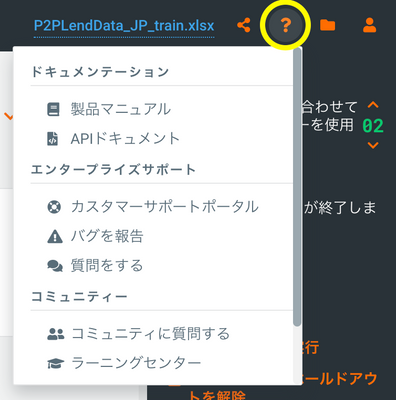
|
| p.51 COLUMN |
表示されるメニューから「DataRobotコミュニティ」をクリック
|
表示されるメニューから「コミュニティ」の下にある「コミュニティに質問する」または「ラーニングセンター」をクリック
|
| p.51 COLUMN |
DataRobotブログ
|
製品からDataRobotブログへのリンクは無くなりました。ここをクリックしてください。
|
| p.58 表2.0.4 |
インサイト
|
「インサイト」タブは「モデル」タブのサブタブとして表示されます。

|
| p.58 表2.0.5 |
本のアイコン
メガホンのアイコン
|
クエスチョンマークのアイコンに統合されました。
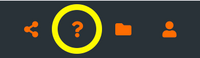
|
| p.66 ワードクラウド |
①最上部にある「インサイト」タブをクリックします。
|
①最上部にある「モデル」タブをクリックし、サブタブの「インサイト」タブをクリックします。

|
| pp.72-73 デプロイ |
③「 新規デプロイを追加」ボタンをクリックします。 |
③[モデルをデプロイ]ボタンをクリックします。
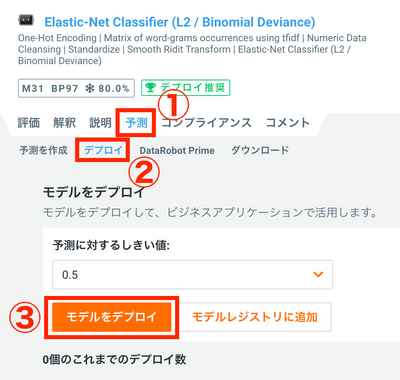
|
| p.73 |
④「 モデルをデプロイ」ボタンをクリックします。 |
④-1 「予測リクエストで関連付けIDを要求」をオフにします。
④-2 [デプロイを作成]ボタンをクリックします。
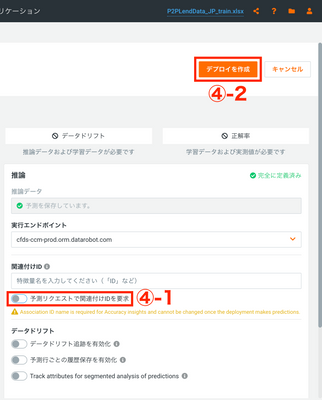
|
| p.73 |
⑤「 モデルデプロイ」というポップアップウィンドウが表示されたら、「デプロイを開く」ボタ ンをクリックします。 |
⑤「デプロイを作成しています」というポップアップウィンドウが表示されたら、何もせずに、ポップアップウィンドウが消えるまでお待ちください。
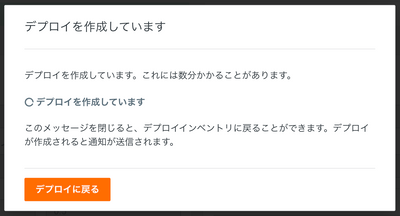
|
| p.74 |
⑥デプロイに関する画面が表示されるので、「インテグレーション」タブをクリックしてください。
⑦「 スコアリングコード」をクリックします。
|
⑥デプロイに関する画面が表示されるので、「予測」タブをクリックしてください。
⑦「予測API」タブをクリックしてください。
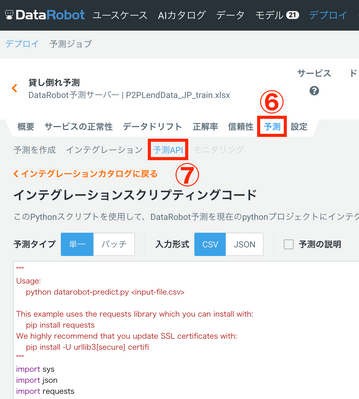
|
| p.161 ワードクラウド |
①最上部にある「インサイト」タブをクリックします。
②「ワードクラウド」をクリックします。
|
①-1 最上部にある「モデル」タブをクリックします。
①-2 「インサイト」タブをクリックします。
②「ワードクラウド」をクリックします。
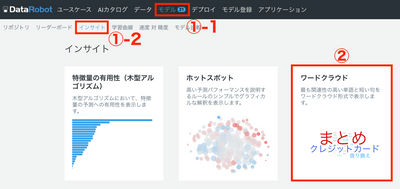
|
| p.163 ホットスポット |
①最上部にある「インサイト」タブをクリックします。
②「ホットスポット」をクリックします。
|
①-1 最上部にある「モデル」タブをクリックします。
①-2 「インサイト」タブをクリックします。
②「ホットスポット」をクリックします。
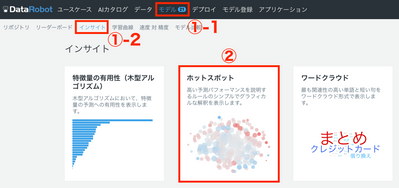
|
| p.174 デプロイ |
④「新規デプロイを追加」ボタンをクリックします。
|
④[モデルをデプロイ]ボタンをクリックします。
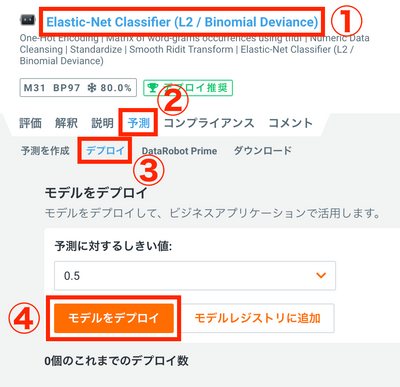
|
| pp.174-175 |
⑤「デプロイに名前を付ける」で、何を予測するモデルのデプロイなのかが後でわかるように、デプロイの名前を入力します(ここでは「貸し倒れ予測」としています)。
⑥「モデルをデプロイ」ボタンをクリックします。
|
⑤-1 「デプロイ名」に、何を予測するモデルのデプロイなのかが後でわかるように、デプロイの名前を入力します(ここでは「貸し倒れ予測」としています)。
⑤-2 「予測リクエストで関連付けIDを要求」をオフにします。
⑥[デプロイを作成]ボタンをクリックします。
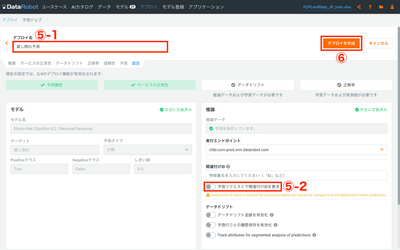
|
| p.175 |
⑦「モデルデプロイ」というポップアップウィンドウが表示されたら、「デプロイを開く」ボタンをクリックします。
|
⑦「デプロイを作成しています」というポップアップウィンドウが表示されたら、何もせずに、ポップアップウィンドウが消えるまでお待ちください。
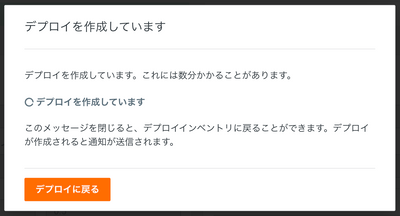
|
| p.175 |
⑨「インテグレーション」タブをクリックします。
⑩「スコアリングコード」をクリックします。
|
⑨「予測」タブをクリックします。
⑩「予測API」タブをクリックします。
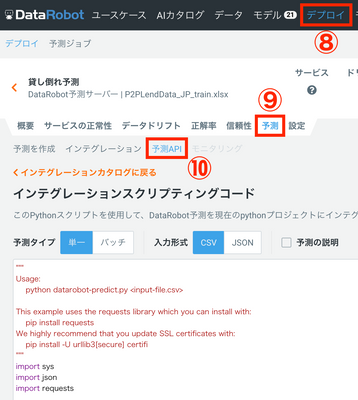
|